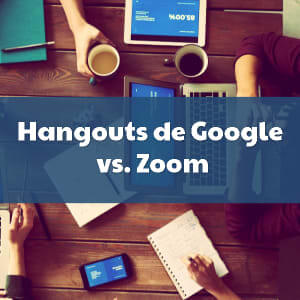Zoom es una de las apps protagonistas de la cuarentena por el Covid-19. Esta herramienta finalizó el año 2019 con apenas 10 millones de usuarios y ya suma un poco más de 200 millones, lo que significa que cuenta con un gran número de personas conectadas a diario y que la app ha tenido que irse reinventando en el camino para mejorar funcionalidades que tengan que ver con la seguridad.
Si estás al tanto de las noticias, sabes que en las últimas semanas Zoom ha estado en el paredón por muchas quejas sobre problemas de privacidad de datos y seguridad; se ha dicho que aunque Zoom genera los famosos ID de reunión, que se supone son sólo para compartir con los invitados a una reunión, estos son fáciles de conseguir para los hackers y los usurpadores de identidad, y así poder hacer ‘Zoombombing‘.
¿Sabes qué es Zoombombing? Es un término que surgió para definir el acto de que un intruso se cole en una reunión de Zoom a la que no ha sido invitado, mediante el robo del enlace de invitación o el ID de reunión, y así robar datos, compartir archivos con temas ajenos a la reunión (que incluso pueden ser de carácter sexual), y para extorsionar y espiar a las compañías.
La empresa ha reconocido esta vulnerabilidad de Zoom y se ha esforzado estos días en reforzar la seguridad, y es por eso que ahora exige contraseñas para todos lo que se unan a una reunión, aún cuando tengan el link de invitación o el ID de la reunión. Estas contraseñas de Zoom están predeterminadas, y aquí te explicamos por qué.

Conseguir la contraseña
Para unirse a una reunión en Zoom hay varias formas; puedes unirte mediante un enlace que se te envía por correo electrónico o a través del ID de reunión que se genera cuando se crea y programa una reunión en Zoom; con el ID de reunión puedes unirte desde la PC, la web de Zoom o desde un dispositivo móvil, incluso sin tener que iniciar sesión en tu cuenta Zoom o si siquiera tener que abrir una cuenta.
Pues bien, los ociosos de internet roban estos ID de reunión con mucha destreza, al igual que son capaces de hackear el enlace que se recibe como invitación, por lo que Zoom se ha visto en la necesidad de reforzar su sistema generando contraseñas predeterminadas para cada reunión.
De igual forma, cuando se crea una reunión se generará un ID de reunión y un enlace de invitación, pero con la diferencia de que también se añadió una contraseña de seguridad la cual deberá ser ingresada por el invitado para poder unirse a la reunión en Zoom. Ya no basta con el link o el ID de reunión.
Cuando se crea una reunión, se genera una ficha informativa, desde la cual se comparte la invitación a los demás participantes. Esta ficha muestra el tema de la reunión, el hospedador de la reunión (osea, quién la está agendando), una contraseña general (para PC), una contraseña numérica (para los dispositivos), la URL de la reunión y el ID de participante.
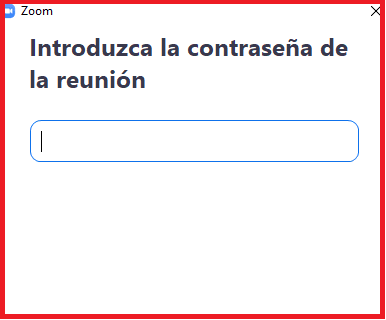
En la URL se puede ver que el ID de reunión de Zoom consta de 9, 10 u 11 números, como solía ser, y que después del texto pwd= xxxxx aparecerá encriptada la contraseña, la cual el invitado debe escribir para poder unirse a la reunión. Para enviar la invitación tienes que hacer clic en la URL y se abrirá una ventana donde tienes que elegir ‘copiar invitación’;s si copias ese texto te aparecerá el formato de invitación, donde claramente se ve la contraseña.
Cuando un invitado reciba esta URL o el ID de reunión, podrá ver la contraseña que deberá validar e ingresar al momento de entrar a la reunión. Esto hace más seguro a Zoom y evita que intrusos se infiltren con tu ID o tu URL de invitación para sabotaje y para causar daño e incomodidad, a la vez que podrían robar información confidencial de tu grupo de trabajo.
Cambios en la sala de espera
Otro aspecto que Zoom no ha querido dejar pasar por alto es la famosa sala de espera que antes los anfitriones solían ignorar y apagar. Bueno, esta sala de espera es más útil de lo que se piensa, sobre todo a nivel de seguridad pues sirve como filtro para otorgar o denegar permiso a las personas para entrar en una reunión, aún cuando esta tenga la URL y el ID de reunión, junto con la contraseña.
Cuando se programa una reunión en Zoom se supone que el anfitrión tiene una lista con todos los invitados, para llevar el control; pues bien, al iniciar la reunión aparecerá un bolígrafo de retención que mantendrá a cada participante que va ingresando a la sala en espera mientras el anfitrión ‘le abre la puerta’. El anfitrión recibirá una notificación y deberá estar al tanto de esta sala, pues si no empezará la reunión y tendrá una fila de gente esperando.
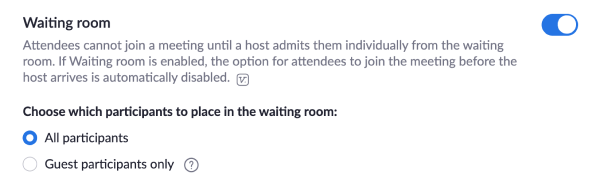
Esto es una gran ventaja para controlar quiénes van entrando y quiénes aún no, y así poder determinar cuando aparezca una persona sospechosa, pero requiere de mucha atención. Para otorgar el permiso a la gente que está en sala de espera, el anfitrión deberá ir a ‘administrar participantes’, donde le aparecerá la lista de invitados y puede manualmente admitir a los invitados uno por uno o seleccionar ‘todos a la vez’.
Aunque opte por ‘todos a la vez’ para ahorrar tiempo, antes de esto tendrá que ver cada nombre de los invitados para que corrobore de que en verdad se tata de quien cree. Saltarse este paso o ignorarlo sería echar a la basura los esfuerzos que el equipo de Zoom está implementando desde hace días para mejorar la seguridad de las videoconferencias en Zoom y blindar a sus clientes de cualquier posible robo de información, chantaje y/o espionaje.
Aunque estos cambios de Zoom son muy recientes, están sirviendo para tener mayor control al momento de que surjan atentados a la seguridad de los clientes en la plataforma. Si te unes a una reunión en Zoom directamente en la dirección web y entras iniciando sesión en tu cuenta, parece que no necesitarás esta contraseña, aunque sí estarás en la sala de espera hasta que el anfitrión te otorgue el permiso.